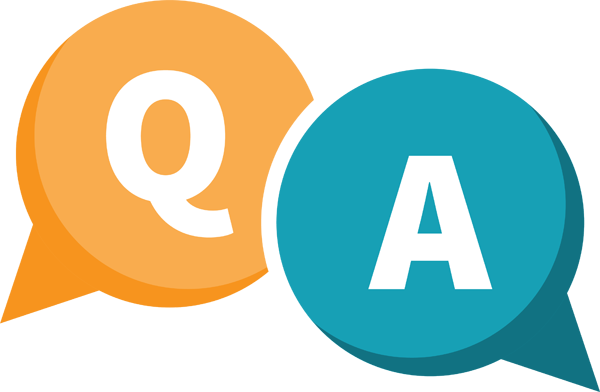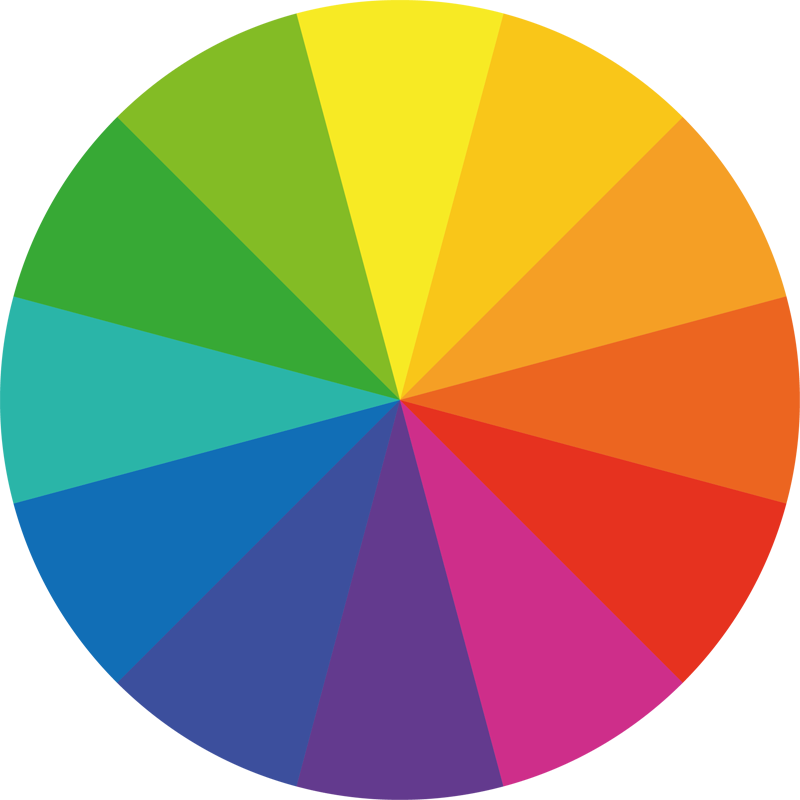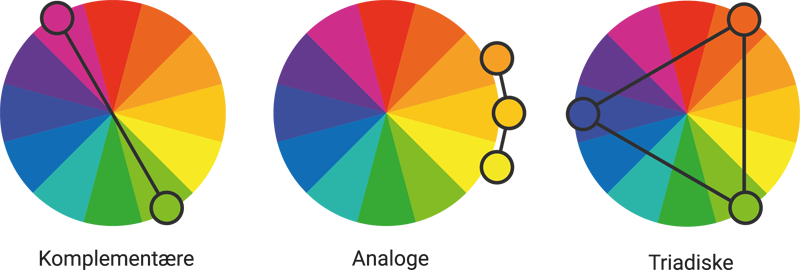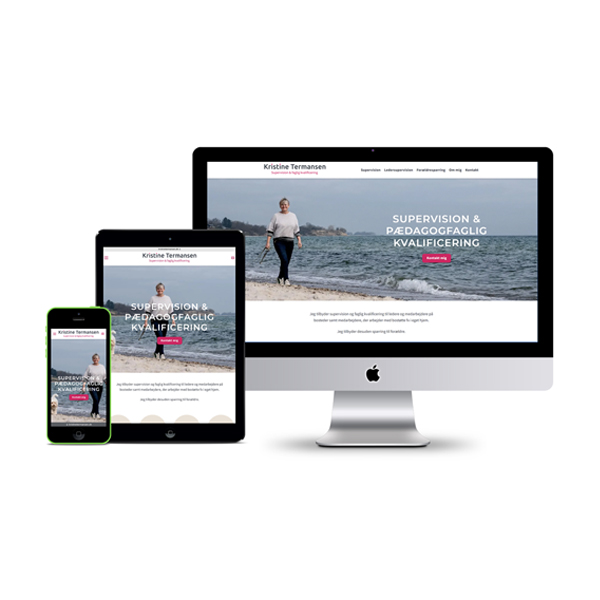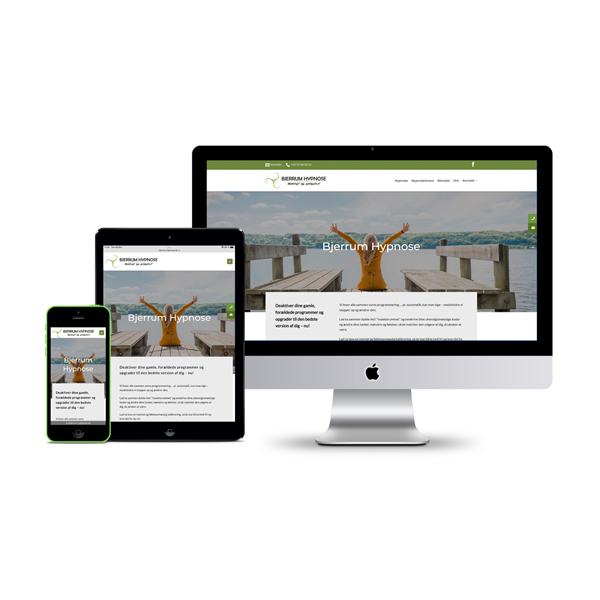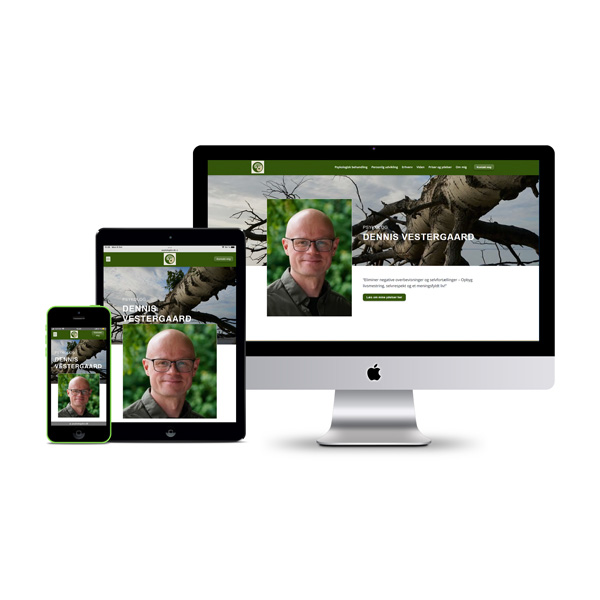Allerførst skal du gøre dig klart, hvad det egentlige formål med din hjemmeside er: Skal det være et digitalt visitkort? Skal den generere leads? Vil du drive en webshop? Eller en blanding af det hele? Hvor fleksibelt skal systemet være? Når du har svaret på disse spørgsmål, kan du begynde at overveje hvilken platform, der er den bedste for dig. Nedenfor finder du en gennemgang af de mest populære systemer til små og mellemstore virksomheder.
WordPress (WordPress.org)
WordPress er verdens mest populære platform, og det driver over 40% af alle websites. Det er open source, hvilket betyder at WordPress er gratis og tilgængelig for alle. Med WordPress kan du bygge alt fra en visitkorthjemmeside til en blog, en webshop eller f.eks. et medlemswebsite. Plugins gør det muligt for dig at udvide siden med e-handel, booking og meget andet – både ganske gratis og med pro-versioner, hvis du har meget specifikke behov. Det er et system, der kan vokse med din virksomhed fra en simpel blog til en kompleks virksomhedsside.
WordPress er meget SEO-venligt, så du nemmere kan blive synlig på Google. Endelig er der et stort fællesskab bag WordPress, så det er let at finde vejledninger og få hjælp.
Vælger du WordPress, skal du selv stå for hosting, som koster fra 30-200 kr. om måneden afhængigt af dit behov (læs mere under ’Hvordan vælger jeg webhotel?’). Du skal også selv købe domæne, som koster ca. 100-150 kr. om året. WordPress kræver jævnlig vedligeholdelse i form af opdateringer af kernen, tema og plugins for at holde din hjemmeside sikker. Du kan drive en enkel hjemmeside for under 500 kr. om året.
Wix og Squarespace
Både Wix og Squarespace er drag-and-drop hjemmesidebyggere, som er lette at bruge for personer uden teknisk baggrund. Der er en lang række template at vælge imellem, som du kan tilpasse til med logo, farver, billeder, etc. Ligesom WordPress tilbyder de også apps og integrationer, der kan udvide funktionaliteten, dog langt færre, og så er de ikke så fleksible. De er heller ikke så SEO-venlige som WordPress.
Vælger du Wix eller Squarespace får du indbygget hosting og sikkerhed, så du ikke selv behøver at bekymre dig om opdateringer. Hos Wix kan få et gratis domæne, men du betaler i form af Wix-branding på din hjemmeside samt en url, som er et Wix-underdomæne (ditnavn.wixsite.com). Hvis du vil have dit eget domæne og adgang til alle funktioner, skal du tegne et abonnement.
Både Wix og Squarespace har starter-abonnementer med de mest grundlæggende funktioner. Wix koster fra ca. 1000 kr. om året; Squarespace starter ved ca. 1.300 kr. Har du f.eks. behov for en webshop koster det fra knap 2000 kr. om året (priser ultimo 2024).
Andre alternativer
Er dit fokus at drive en webshop, så er Shopify værd at kigge på. Her får du avancerede funktioner og integrationer til e-handel, men der er begrænsede muligheder for at designe sider. Det er abonnementsbaseret som Wix og Squarespace.
Systemerne Joomla og Drupal ligner WordPress i skalerbarhed og fleksibilitet, men de kræver generelt højere teknisk kunnen, så de bliver mest brugt til komplekse, brugerdefinerede løsninger og store virksomhedshjemmesider.
Opsummering
Med WordPress får du fuld kontrol over din hjemmeside – det er dig, der bestemmer. Med Wix og Squarespace binder du dig til en bestemt platform – du kan ikke bare flytte din hjemmeside til et andet webhotel, hvis du er utilfreds med de vilkår, de tilbyder. Og desuden
Med WordPress kan du starte enkelt og let skalere op, hvis dine behov udvikler sig. Hverken Wix eller Squarespace er så fleksible som WordPress, så du kan ikke nødvendigvis få det, som du vil have det. De er heller ikke så SEO-venlige – selvom de arbejder på sagen – så det kan gøre det lidt sværere at ranke på Google.
Skal det være så nemt som muligt, så kan Wix eller Squarespace være det rigtige valg for dig, men hvis vil være ejer i eget hus med mulighed for at bygge den helt rigtig hjemmeside for dig, så vil jeg anbefale WordPress.